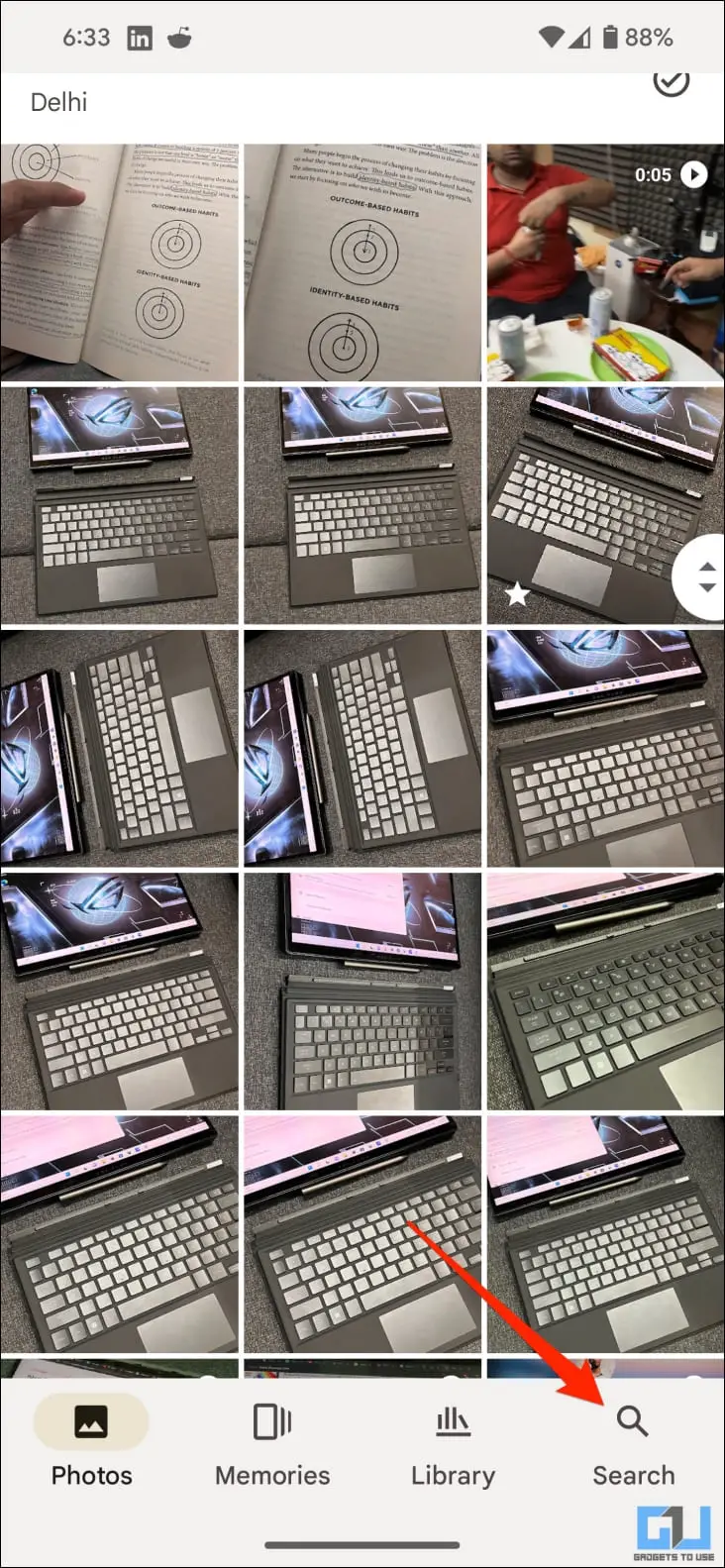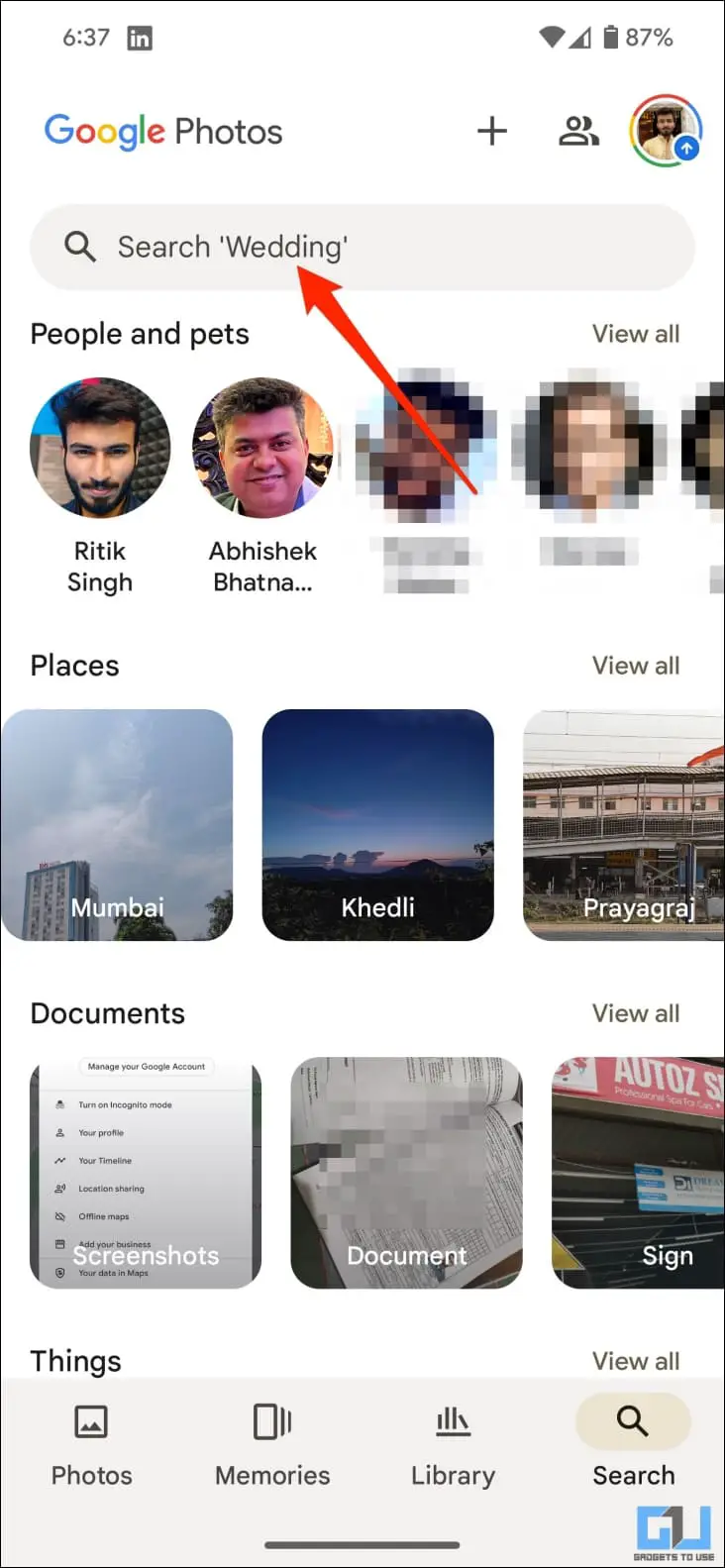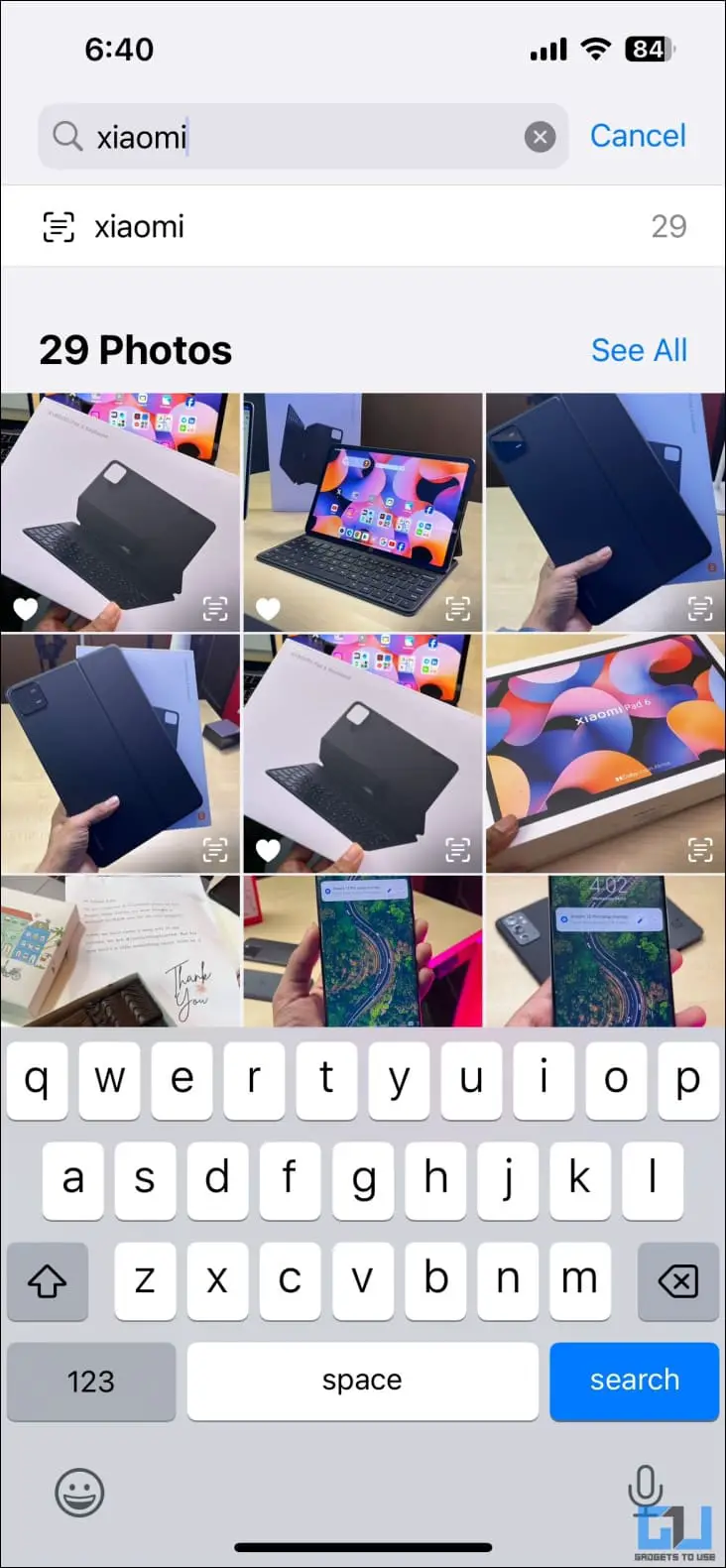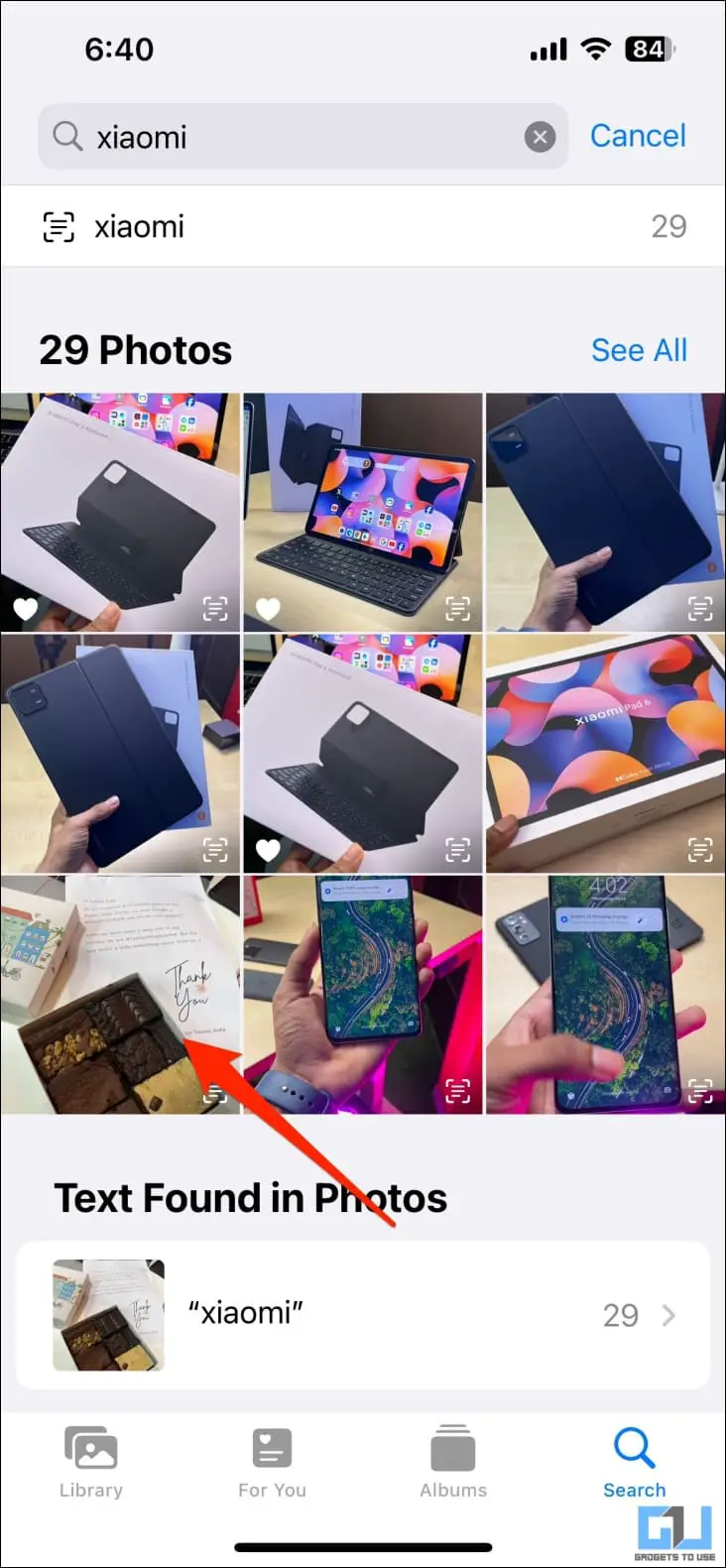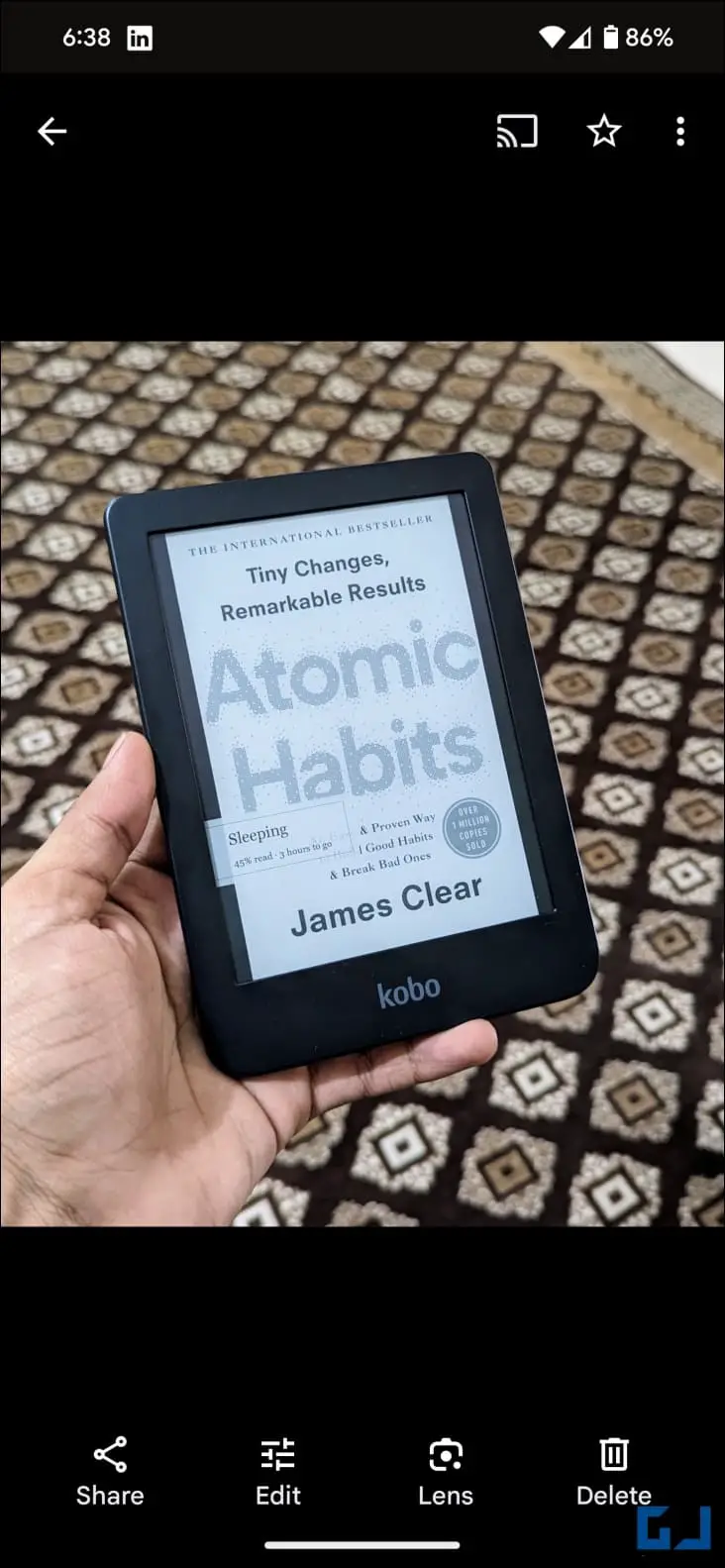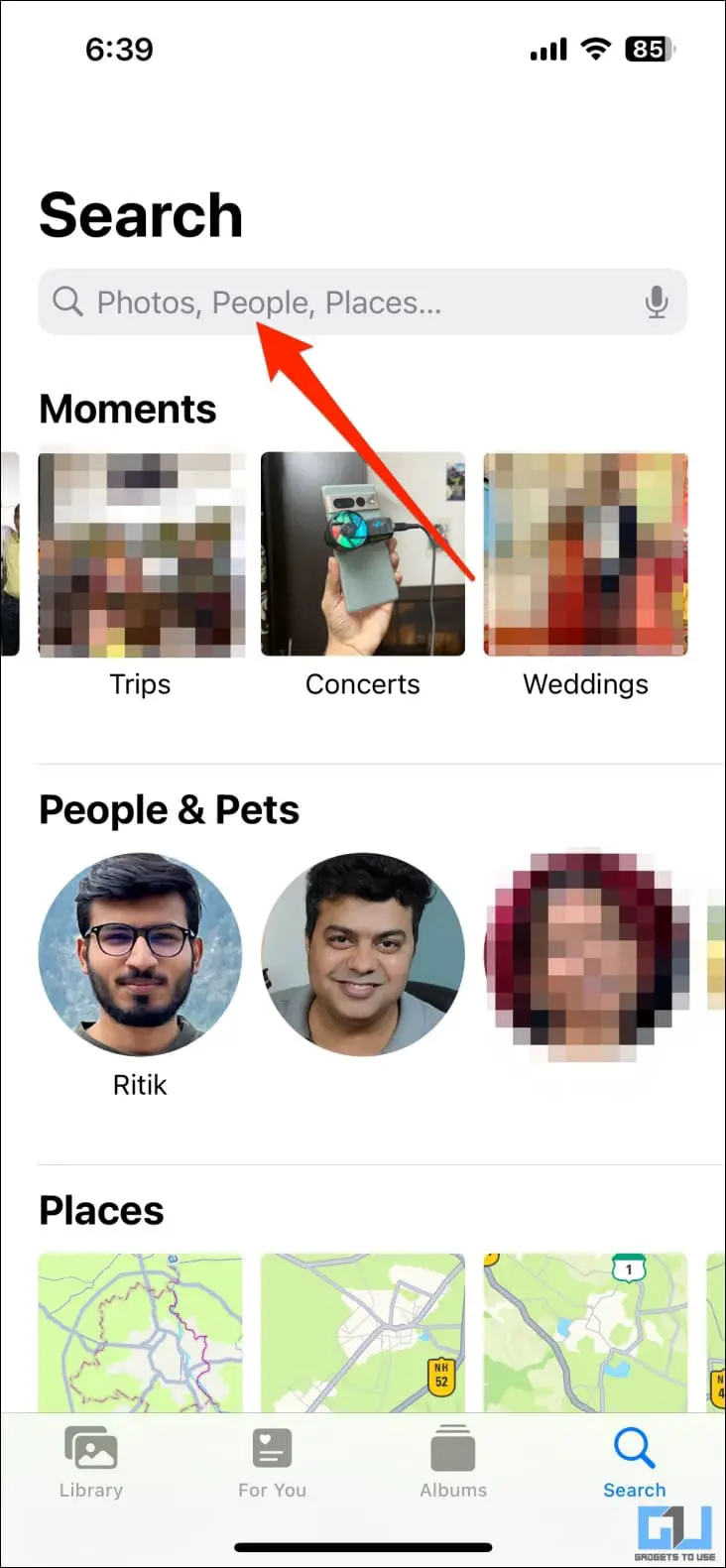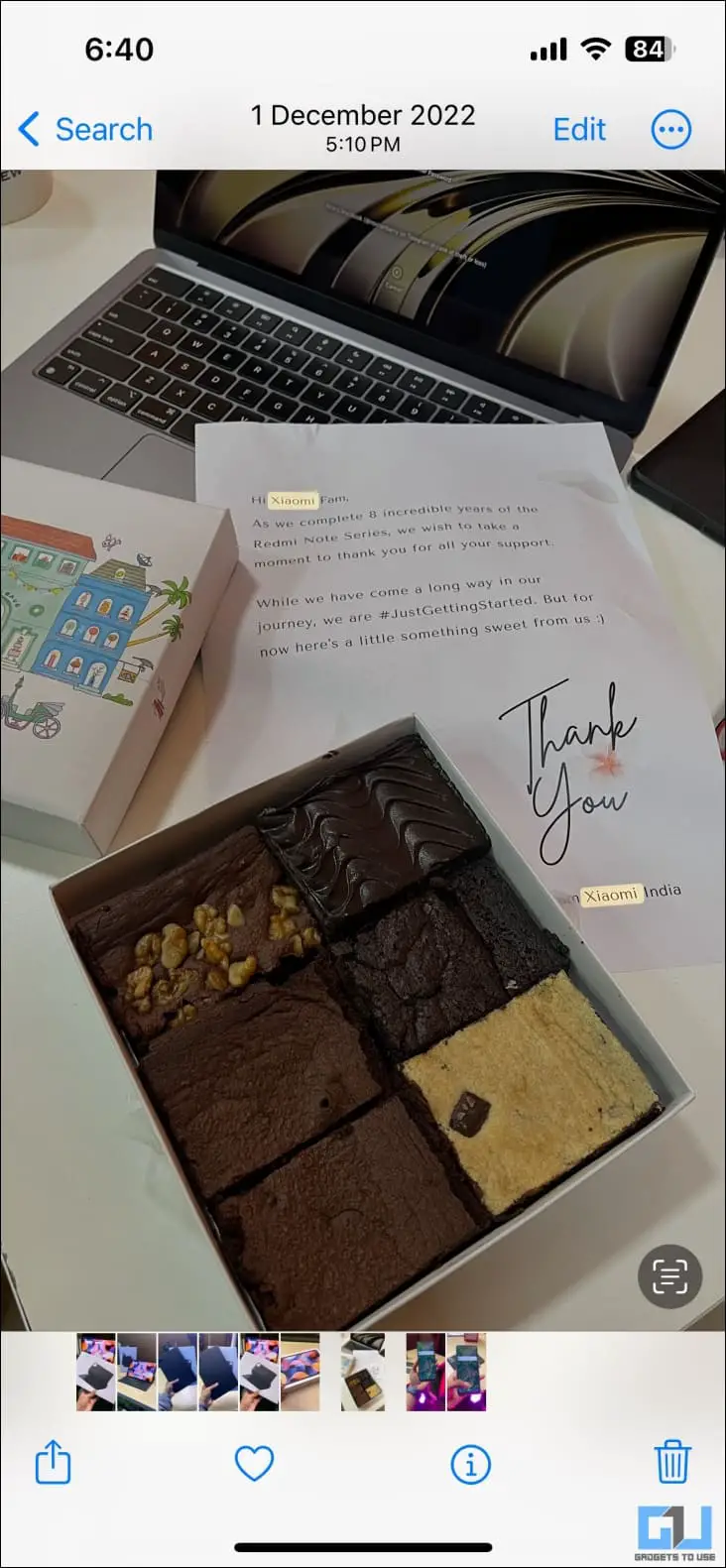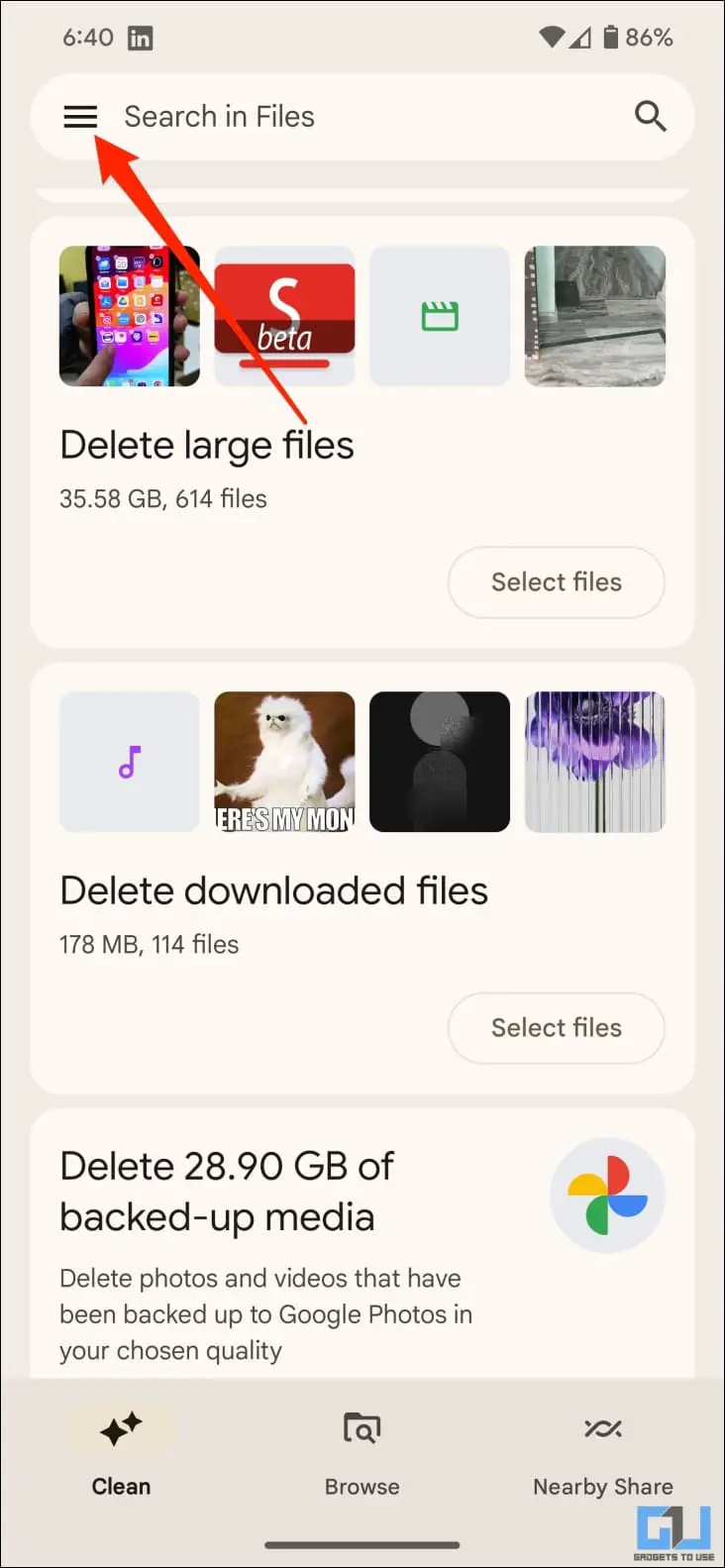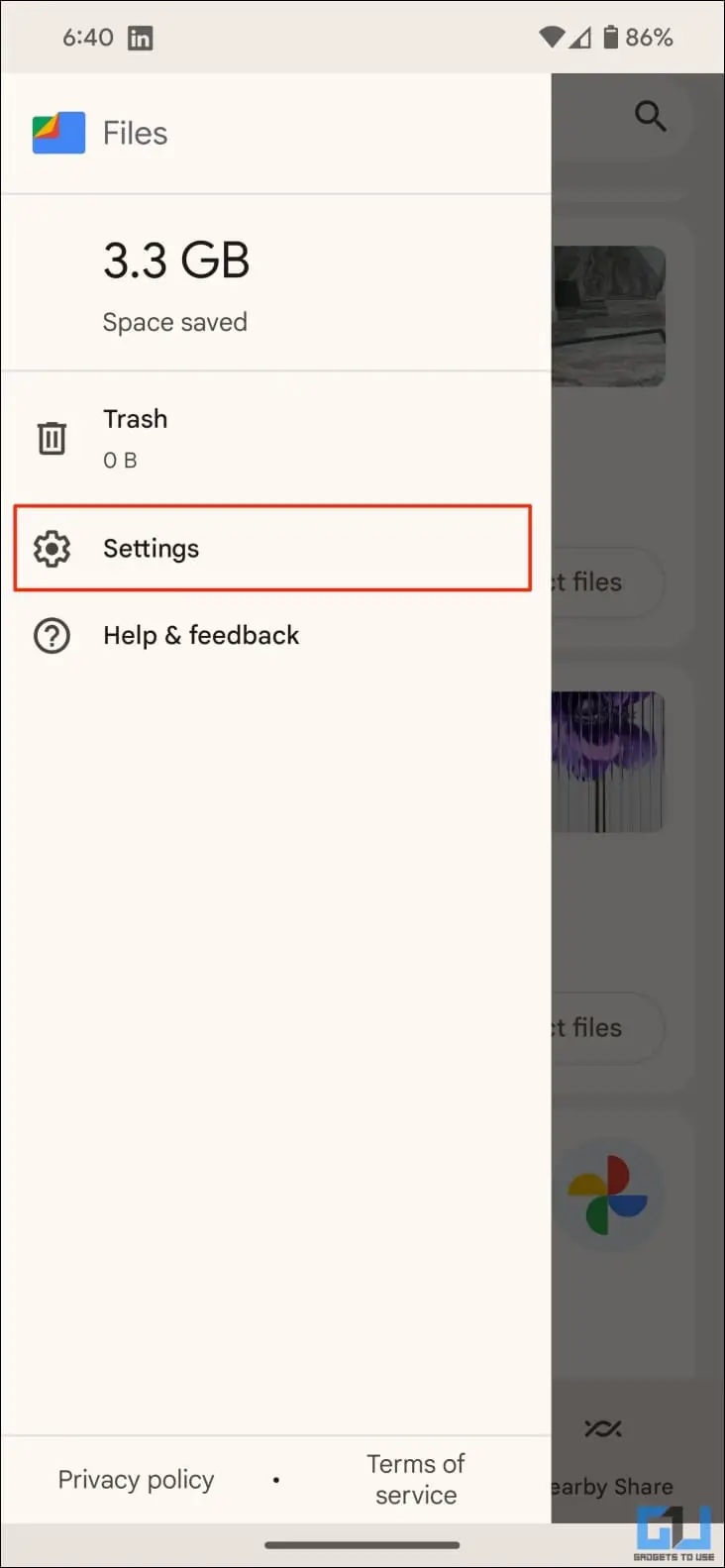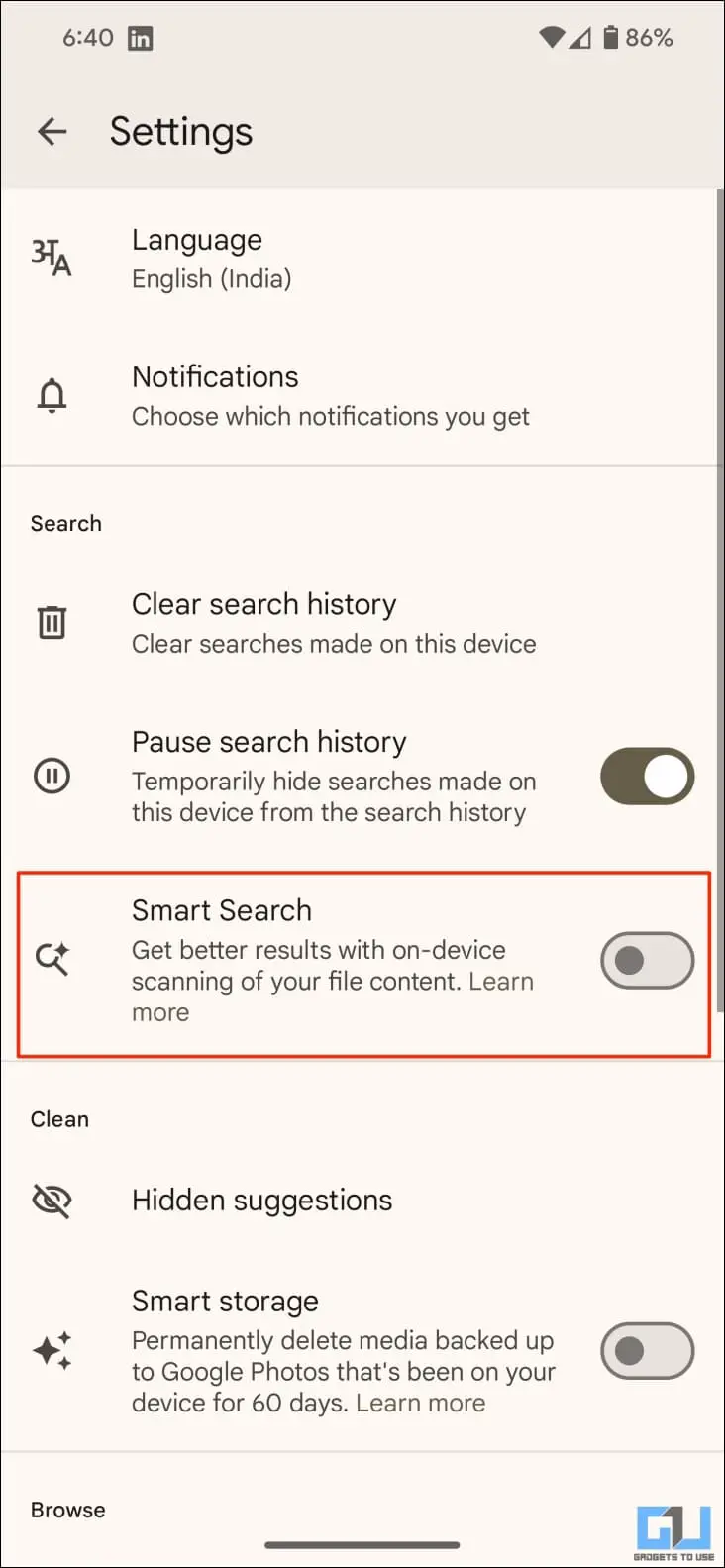3 способа поиска текста в фотографиях на Android и iPhone
Гайд в разделе iPhone "3 способа поиска текста в фотографиях на Android и iPhone" содержит информацию, советы и подсказки, которые помогут изучить самые важные моменты и тонкости вопроса….
Фотографии, которые мы снимаем, часто теряются среди других изображений в галерее. Из-за этого становится сложнее найти важные документы или конкретные изображения, например фотографию банковского документа, отчет из больницы или сохраненную цитату. К счастью, найти изображение легко, если вы можете вспомнить его содержание или текст. Вот как искать текст на фотографиях на Android и iPhone.
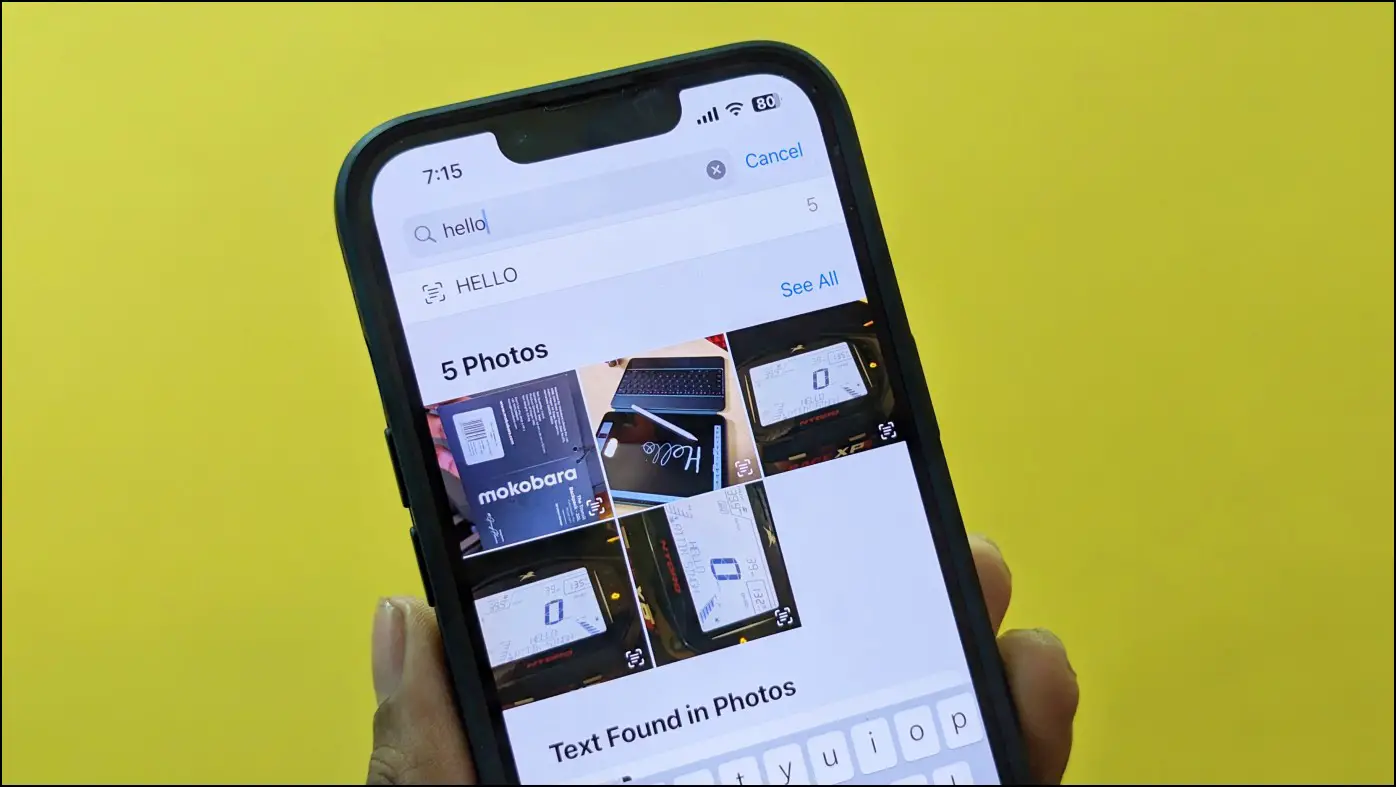
Поиск текста на изображениях с помощью Google Фото (Android, iOS)
Во-первых, Google Фото может автоматически распознавать людей и объекты и текст внутри изображения, если его резервная копия сохранена в вашей учетной записи Google. Вот как использовать его для поиска фотографий по тексту в них:
1.Откройте Google Фото на своем Android или iPhone.
ClosePowered By10ShareNextStay
2. Нажмите Поиск в правом нижнем углу.
3. Введите текст, который вы ищете.
4.Все изображения с этим конкретным текстом появятся перед вами.
Google Фото использует вашу облачную библиотеку для показа изображений с искомым текстом, местоположением или объектом имя. Если изображение не появляется, скорее всего, оно находится в папке, резервная копия которой еще не создана, например снимок экрана.
Находите изображения с определенным текстом с помощью приложения «Фото» (только для iOS)
Как и в случае с Google Фото, приложение «Фото» на вашем iPhone может автоматически распознавать текст внутри фотографий. Эта функция называется Live Text и доступна на всех iPhone под управлением iOS 15 и новее. Вот как использовать его для поиска фотографий по их содержимому:
1.Откройте приложение «Фото» на своем iPhone или iPad.
2. .Выберите Поиск в меню навигации внизу.
3.Введите текст, по которому вы хотите найти изображения.
4. Фотографии автоматически обнаруживают изображения с текстом и отображают их в результатах.
5.Нажмите на нужное изображение, чтобы открыть его. Текст, который вы искали, будет выделен на изображении.
В отличие от Google Photos, он находит изображения на всем устройстве, включая iCloud и фотографии, хранящиеся локально. на вашем iPhone. Их не нужно создавать резервную копию в облаке для индексации.
Поиск текста в изображениях и PDF-файлах с помощью Google Files (только для Android)
Приложение Google Files тестирует новую функцию, которая позволяет искать изображения и PDF-файлы на основе их содержания. Вы можете искать текст внутри изображений и PDF-файлов (например, название ресторана для поиска изображений меню или название авиакомпании для поиска электронного билета) или находить изображения, введя объект внутри них или место, где они были сняты.
Он все еще находится в стадии тестирования и может быть доступен не на всех устройствах. Вот как работает функция умного поиска на Pixel 7 Pro под управлением Android 14:
1.Откройте приложение «Файлы от Google» на своем телефоне.
2. .Нажмите гамбургер-меню в левом верхнем углу и выберите Настройки.
3.Включите переключатель для Умный поиск. Дайте ему время проиндексировать изображения и PDF-документы на вашем телефоне.
4.Вернитесь на главный экран приложения. Ввод текста в строку поиска приведет к появлению изображений с текстом на изображениях.
Подведение итогов
Вот как вы можете находить изображения на Android и iPhone, используя текст внутри них. Вам больше не придется искать изображения вручную: вы можете просто напечатать их в приложениях Google Photos и Apple Photos, чтобы сэкономить время. Оставайтесь с нами, чтобы узнать больше таких советов, приемов и практических рекомендаций.
Вас может заинтересовать:
- 2 способа настроить заблокированную папку на iPhone с помощью Google Фото или без него
- 5 Лучшие способы обратного поиска изображений в Интернете
- 3 способа поиска с использованием текста внутри изображения на Android и ПК
- Как использовать новую функцию Google об этом изображении?
Вы также можете подписаться на нас, чтобы получать мгновенные технические новости в Новости Google или получать советы и подсказки по гаджетам для смартфонов обзоры, присоединяйтесь к группе GadgetsToUse Telegram или чтобы получать последние видеообзоры, подпишитесь на канал GadgetsToUse на YouTube.